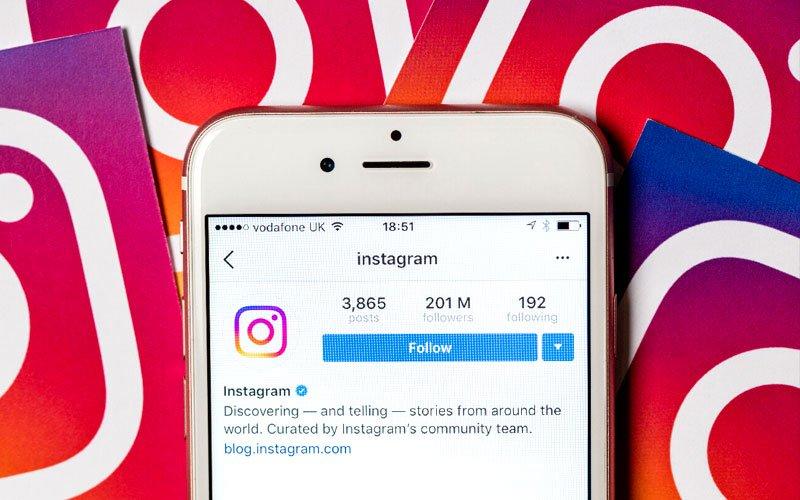Contenido
La seguridad es una prioridad en su Mac o cualquier otra computadora. Seguir las recomendaciones de seguridad significa que debe usar una contraseña diferente para cada cuenta. Tu Mac también ofrece sugerencias de contraseña, pero ¿cómo las recuerdas todas?
A menos que tenga un recordatorio idéntico para todas las contraseñas que utilizas, almacenar cadenas largas de palabras, números y signos es casi imposible. Afortunadamente, la aplicación Keychain Access está ahí para ayudarlo. Siga leyendo para descubrir cómo ver las contraseñas guardadas.
Acceda al llavero en MAC
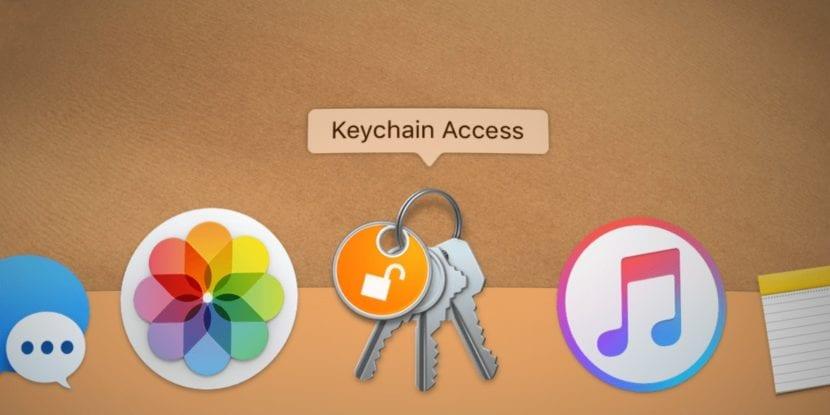
Hay dos formas de iniciar el acceso al llavero. Puede hacer clic en el Launchpad, seleccionar Utilidades y elegir la aplicación. La forma más fácil es presionar Cmd + Espacio, escriba «Clave» y presione Entrar (la aplicación debería ser la primera sugerencia).
Una vez que ingresa a la aplicación, la interfaz y todos los enlaces e información pueden parecer un poco impetuosos. Pero debe encontrar fácilmente la contraseña que está buscando y la aplicación tiene una búsqueda intuitiva. Esto es lo que debes hacer.
- En primer lugar, asegúrese de elegir el menú correcto. Para obtener una vista previa de las contraseñas registradas, seleccione Contraseña en la categoría en la parte inferior izquierda de la ventana de la aplicación. La ventana principal enumera todas las cuentas, tipo de contraseña y fecha de modificación.
- Toca dos veces o haz clic en una cuenta para mostrar una ventana emergente con múltiples acciones. Como se indicó, no es necesario navegar por la lista completa, en su lugar use la barra de búsqueda. Por ejemplo, puede escribir Facebook y la aplicación enumera todas las cuentas asociadas con esta red social.
- Haga clic en el cuadro pequeño frente a «Mostrar contraseña» para mostrar otra ventana emergente que le solicita que proporcione la contraseña para su MAC. (Es el que usa para desbloquear la computadora). Fuera del camino, podrá ver la contraseña de esa cuenta.
Importante
Hay un pequeño icono @ delante de las cuentas para aplicaciones y servicios basados ??en la web. Otras cuentas tienen un ícono de bolígrafo. Aquí puede encontrar contraseñas para Wi-Fi, algunas aplicaciones y funciones de macOS.
Si no puede guardar la contraseña para una cuenta específica, hay un mensaje «Contraseña no guardada» entre paréntesis junto al nombre de la cuenta. De lo contrario, podrá ver el correo electrónico o la ubicación digital asociada con esa cuenta en particular.
Otras categorías de Llaveros
Como se mencionó, macOS almacena algunas otras categorías relacionadas con la seguridad: aquí hay un breve resumen de cada una.
- Claves: esto es para el cifrado del programa y generalmente contiene muchas claves para iCloud y Messenger.
- Certificados / Mis certificados: Safari y algunas otras aplicaciones basadas en la web usan estos certificados para verificar la autenticidad de un sitio web. Esto también se aplica a cualquier servicio o aplicación en línea que requiera que acceda a su información.
- Nota: Los usuarios de Avid Notes encontrarán todas sus notas seguras aquí. Curiosidades divertidas: esta es probablemente la característica menos utilizada de macOS.
Cómo ver las contraseñas guardadas en Safari
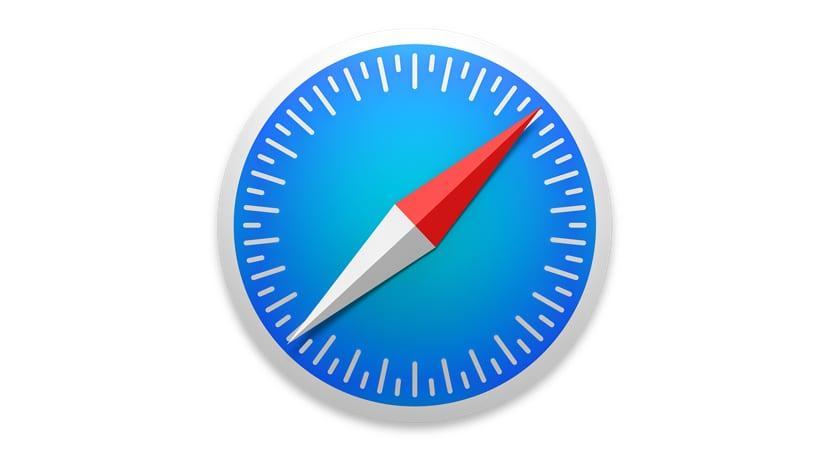
La forma más fácil de ver sus contraseñas es usar Safari. Por supuesto, este método funciona si guarda contraseñas con Safari en primer lugar. Sin embargo, estos son los pasos a seguir.
- Inicie Safari y seleccione Preferencias: la forma rápida de hacerlo es presionar CMD + en el teclado. Seleccione la pestaña Contraseña y haga clic en el cuadro que se encuentra frente a «Mostrar contraseña para sitios web seleccionados». Aparece una ventana pidiéndole que proporcione la contraseña de Mac para obtener privilegios de administrador.
- Una vez dentro, podrá ver todas las cuentas y contraseñas guardadas. Sin embargo, la combinación exacta está oculta detrás de los puntos. Haga clic en esos puntos para ver la combinación. Una cosa interesante: el menú Contraseña en Safari está programado y hay un límite en la cantidad de clics. Esto significa que si va a otra ventana en su Mac, el menú se bloqueará automáticamente. Lo mismo ocurre cuando haces clic en más de tres o cuatro contraseñas.
¿Puedes hacerlo en el iPhone?
La respuesta rápida es sí, puede ver las contraseñas guardadas en un iPhone. Y si está utilizando iCloud, todas las contraseñas guardadas se sincronizan con sus dispositivos.
En resumen, inicie la aplicación Configuración, desplácese hacia abajo y seleccione Contraseña y cuenta. Elija sitios web y contraseñas de aplicaciones y proporcione su identificación táctil o facial para obtener acceso.
Las cuentas están en orden alfabético y también puede usar la barra de búsqueda para navegar. La contraseña aparece en la siguiente ventana cuando toca una cuenta.
Conclusión
Al final, no es tan difícil ver las contraseñas guardadas y lo mejor es que no necesita usar aplicaciones de terceros. Aunque la interfaz de administración de contraseña nativa puede ser más fácil de usar, es un inconveniente menor.
¿Qué contraseña olvidaste? ¿Utilizaste un administrador de contraseñas de terceros? Háganos saber en la sección de comentarios.